在進行多個 Word 文檔批量合併時,很多時候都可能會碰到因文件名稱都不一樣,所以合併後的 Word 名稱混亂的情況。 而為了方便管理和查找,我們往往需要將合併後的文檔以文件夾的名字來命名。 一篇文章就為您詳細講解如何以文件夾的名字命名由多個word文檔批量合併後的文檔。
在日常工作中,我們經常需要處理大量的 Word 文檔,例如合併多個報告、整理多個文件等。 如果每個 Word 文檔都需要手動進行合併,將會非常耗費時間和精力,而且經常會因為每個 Word 文檔的文件名稱不一樣而出現一些問題。 舉個例子,每年年底員工都會寫一份年度報告交給部門經理,這些文檔都收錄在「xx項目組員年度報告」的文件夾中,部門經理需要將其整合之後再上交給上層領導,但這些 Word 文檔報告的名稱各不相同,這時候如果有一個工具,可以自動把這些 Word 文檔批量合併,同時以文件夾的名字命名的話可以大大提高我們的工作效率和減輕工作負擔。
「我的ABC軟體工具箱」就能幫助您將「批量合併」和「以文件夾名稱命名」這兩項任務同時完成。 這款軟件操作界面簡單,容易上手,功能強大,可以幫助您實現各種各樣批量處理文件的功能。 那接下來就一起看看他是如何以文件夾的名字命名由多個 Word 文檔批量合併後的文檔吧。
打開軟件,選擇「合併拆分」-「Word」-「Word 合併成多個文件」。

添加需要進行批量合併的文檔所在的文件夾,方便後續以文件夾名字命名輸出文檔。 點擊下一步。
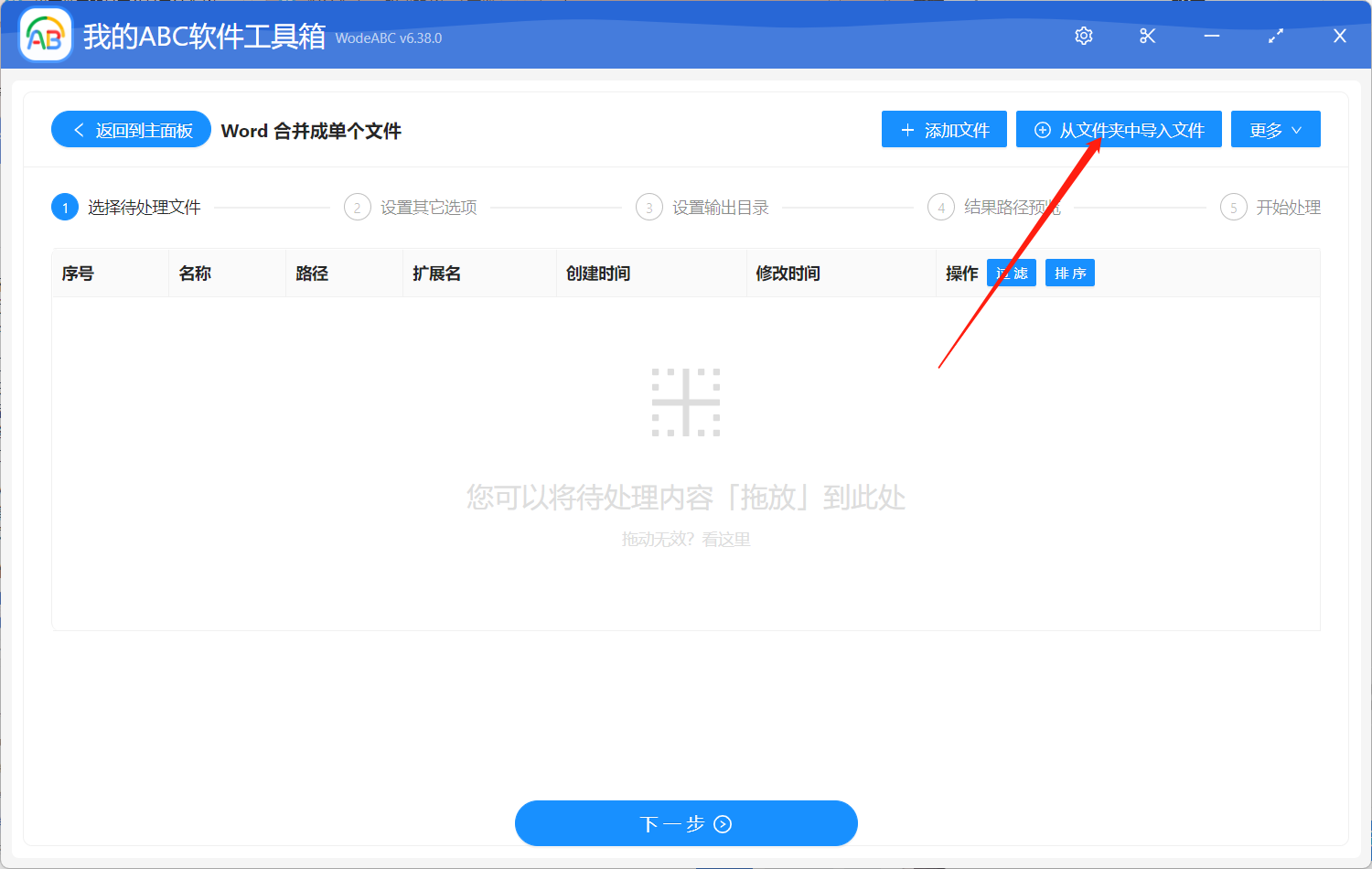
如下圖所示,選擇「以文件夾的名字命名合併後的文件」。 這個自定義設置界面中有很多的選項,合併方式,輸出格式等,您可以根據自己的情況進行選擇。

下一步設置輸出目錄,並且對結果路徑進行預覽。 都設置好後點擊開始處理。
很快這些 Word 文檔就批量合併在了一份文件當中,我們可以打開剛才設置好的輸出目錄,對其進行查看。 可以看到這份 Word 文檔名稱就是您剛才上傳的文件夾的名字。 通過這個功能就可以省去您重新將文件命名的步驟,是不是很方便呢?
以文件夾來命名批量合併後的文檔,能夠使文檔中內容的主題一目了然。 通過上述步驟,您就可以省去繁瑣的步驟,輕輕鬆鬆的完成批量合併 Word 文檔的同時以文件夾名稱來命名合併後的文件。